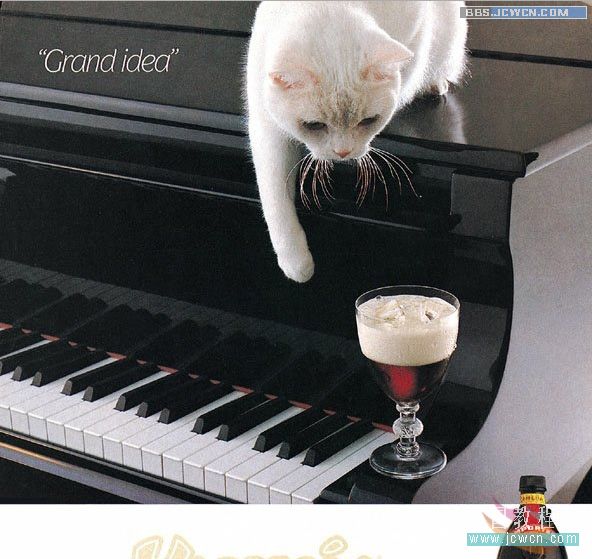Photoshop任意清晰图片中你想要的部份
来源:不详
作者:佚名
学习:1559人次
Photoshop任意清晰图片中你想要的部份原图:

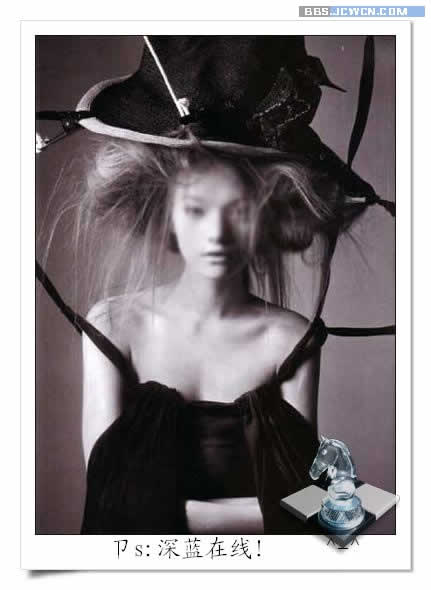
再请看效果图:
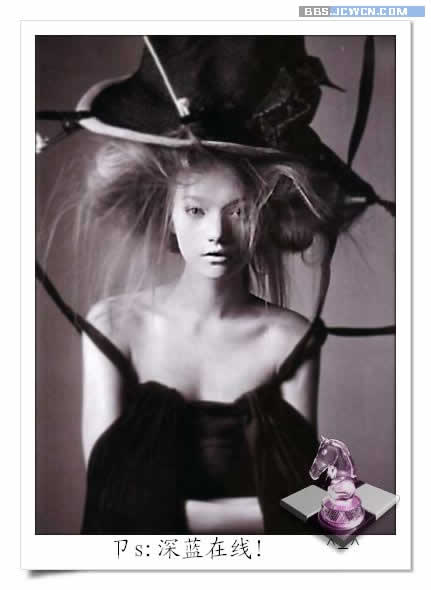
1.回到通道面板,观察RGB三个通道,找到通道中的信息比较丰富,质量较高,决定用红色通道工作。复制出红色通道副本。执行滤镜-风格化-照亮边缘:如图1.

2.对红通道副本高斯模糊,如图 2.
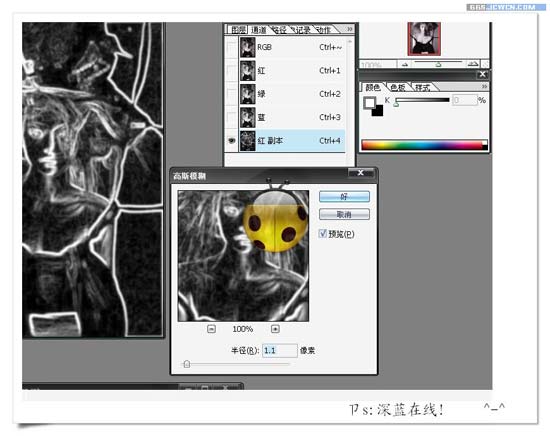
3.用色阶命令对红通道副本进行调整,参数如图3:
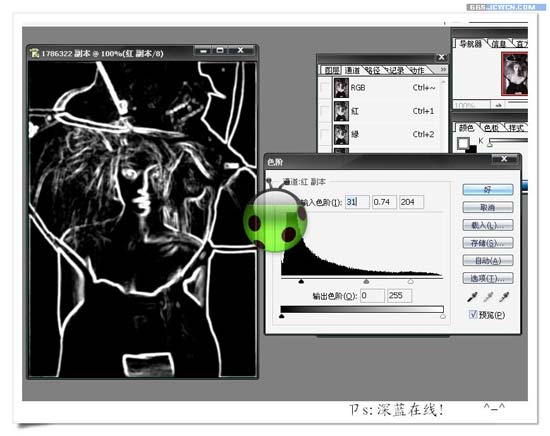
4.设置前景色为黑色,选择合适的笔刷工具把不需要清晰的部分涂掉,本例我只想要脸步清晰:如图4.
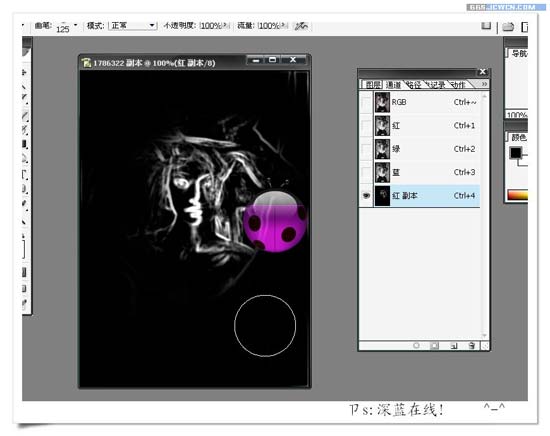
5.把红副本通道作为选区载入,回到图层面板,将背景复制一层,不要取消选区。执行滤镜-艺术效果-绘画涂抹,如图 5
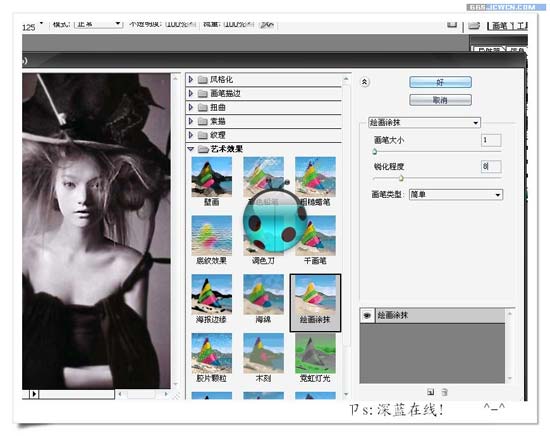

学习 · 提示
相关教程
关注大神微博加入>>
网友求助,请回答!